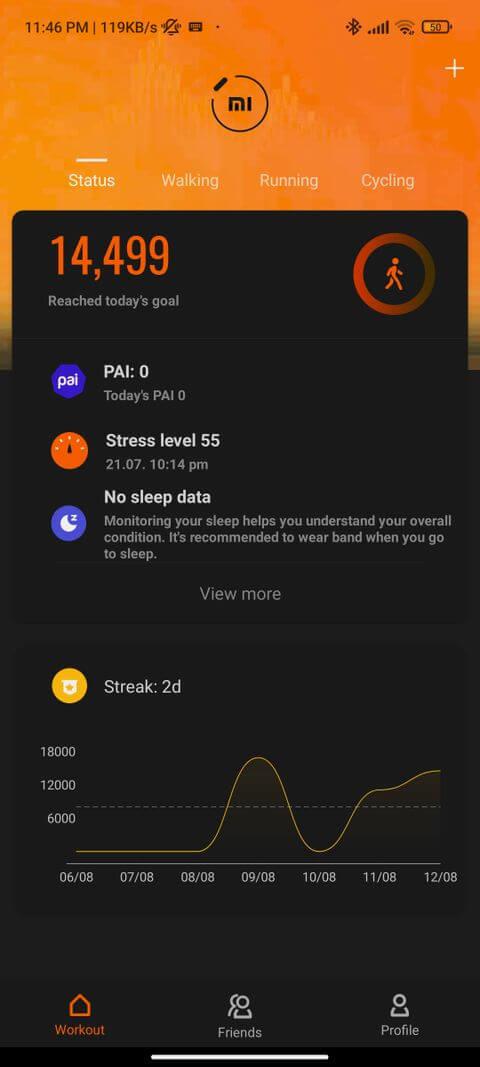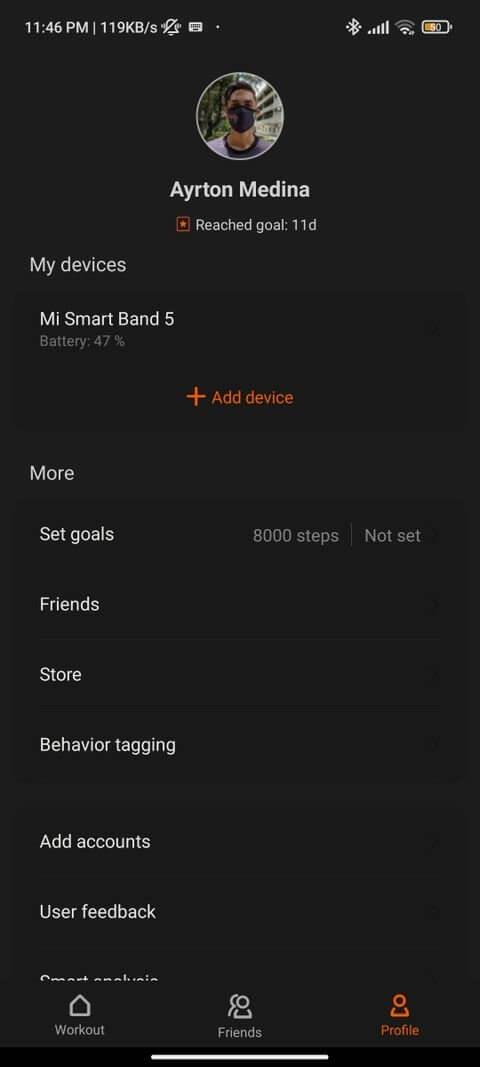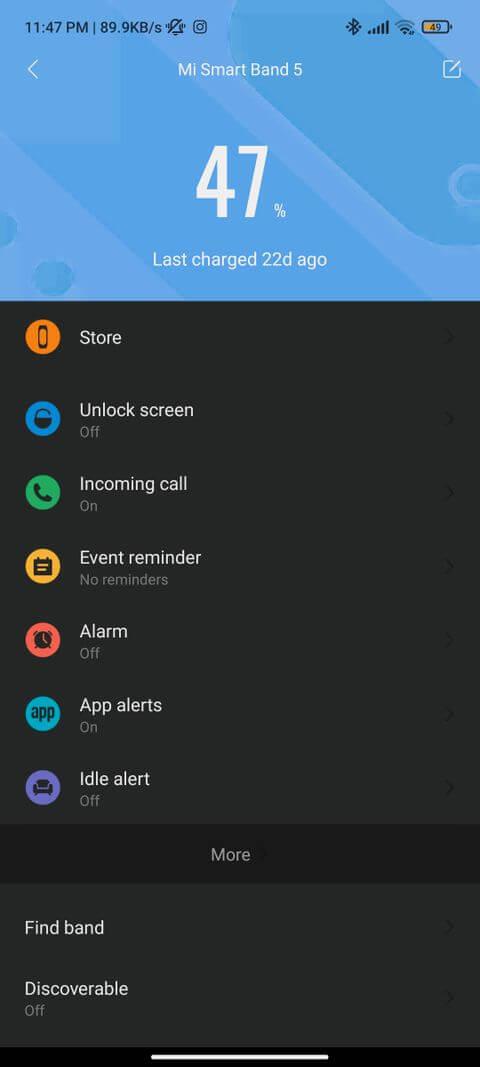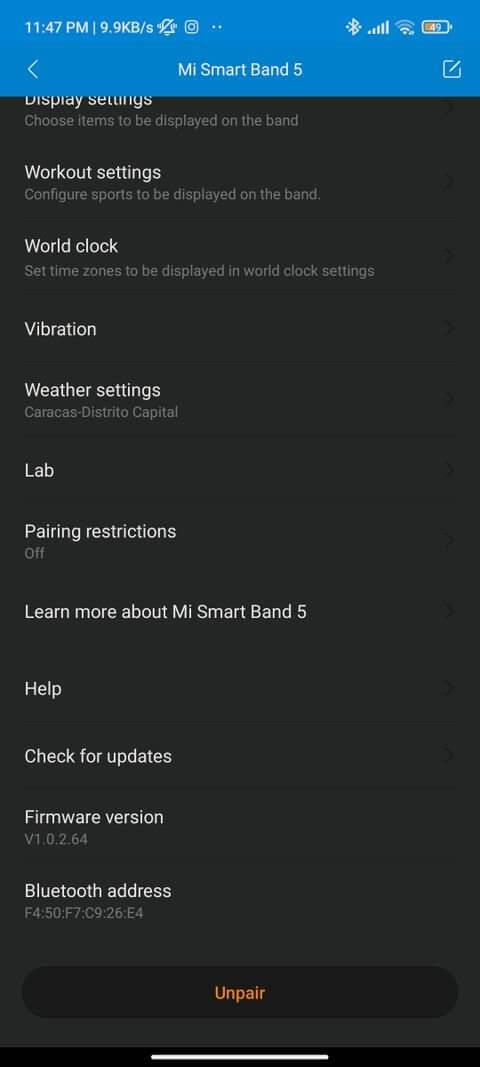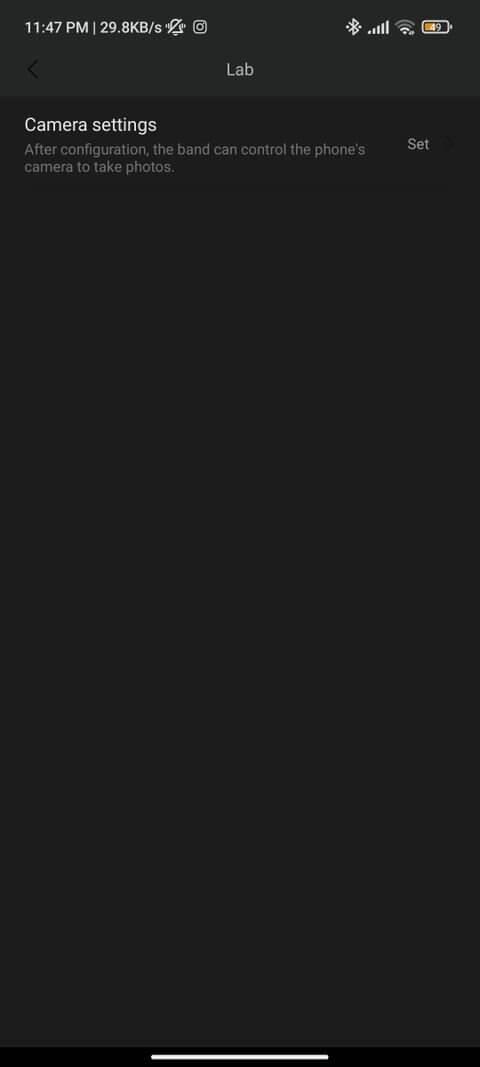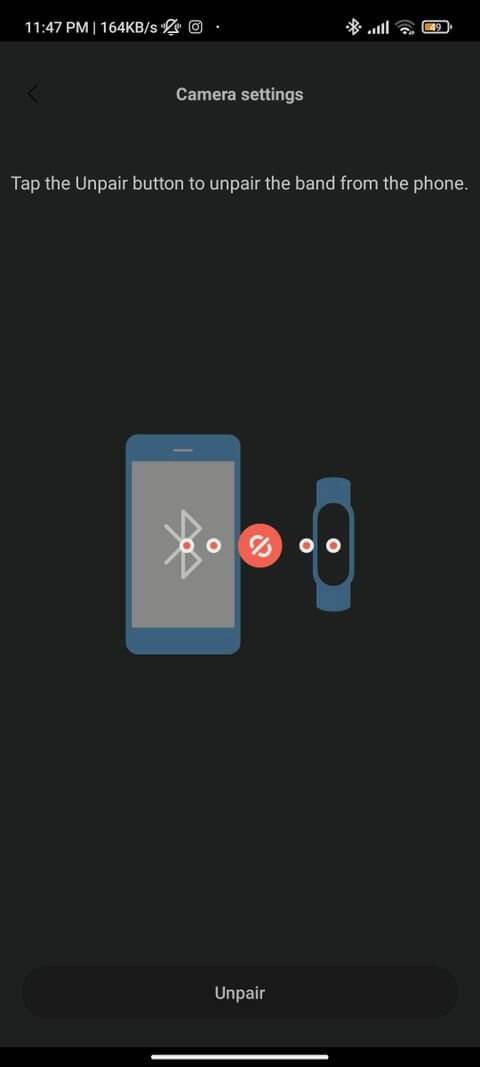Mi Band 5 i 6 són excel·lents polseres de fitness, però sabeu com utilitzar Mi Band com a control remot de telèfon com Apple Watch ? Aquí teniu com fer-ho.

Mi Band de Xiaomi
Les polseres de control de salut i exercici es consideren una versió "més petita" dels rellotges intel·ligents. Són més barats i tenen menys funcions, però encara són molt útils per a moltes persones.
La Mi Band de Xiaomi ofereix algunes de les característiques dels millors rastrejadors de fitness i a un preu que coincideix amb la qualitat. Podeu consultar la Guia d'usuari de Xiaomi Mi Band per saber com utilitzar-los ràpidament. A més, podeu aprofitar Mi Band 5 i 6 com a comandament a distància d'Android.
Com utilitzar Mi Band 5 i 6 com a comandament a distància
De fet, no necessiteu un telèfon Xiaomi per aprofitar al màxim el "poder" de Mi Band. Aquest producte Xiaomi és totalment compatible amb tots els telèfons Android. Podeu connectar-los mitjançant Bluetooth.
El primer pas que heu de fer és descarregar l'aplicació Mi Fit des de Google Play Store. A continuació, connecteu la polsera intel·ligent al telèfon intel·ligent com de costum.
(Gratis)
Activa la funció de control remot a Mi Band
Per activar la funció de fotografia remota, heu d'anar a l'aplicació Mi Fit, accedir al vostre perfil personal prement el botó de l'extrem dret de l'última barra de navegació. Aquí podeu veure una llista de dispositius vinculats, inclòs Mi Band. Toca-ho.
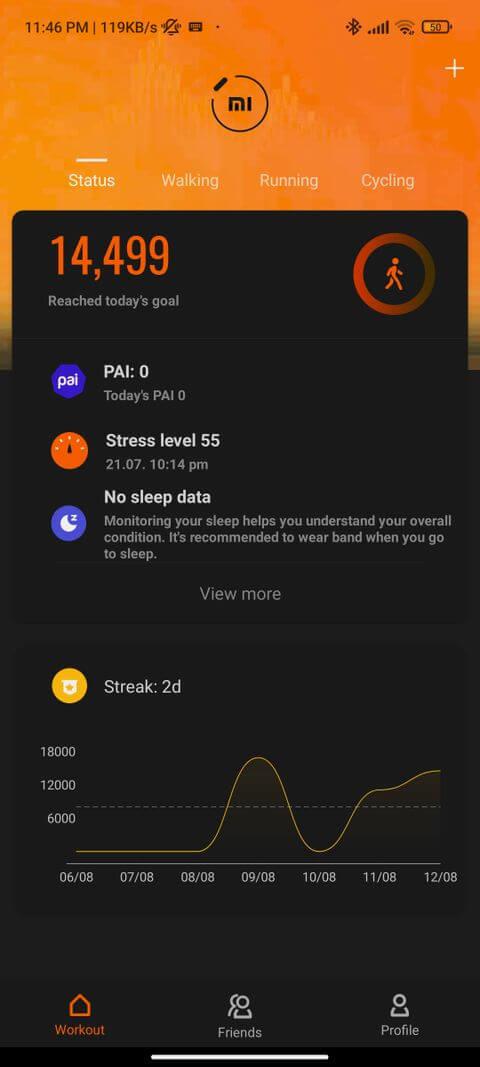
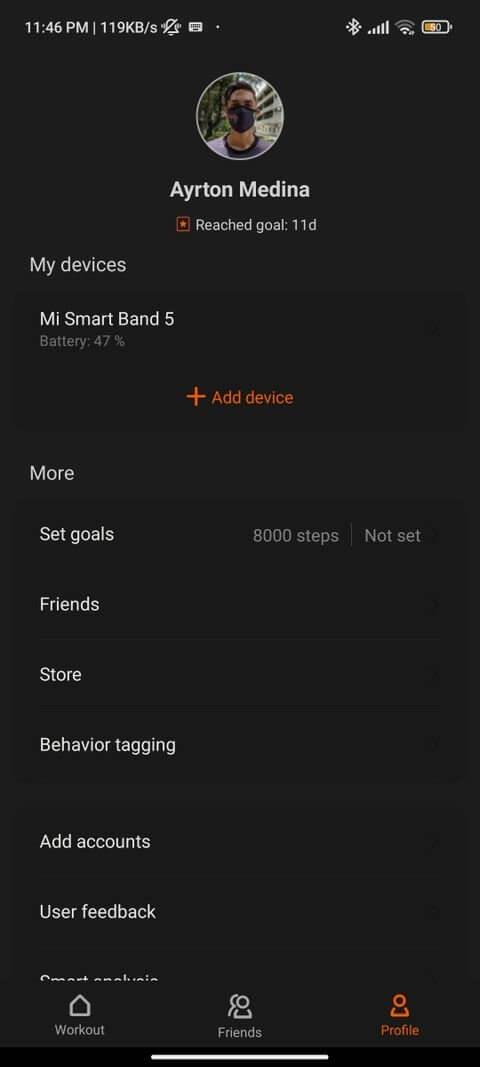
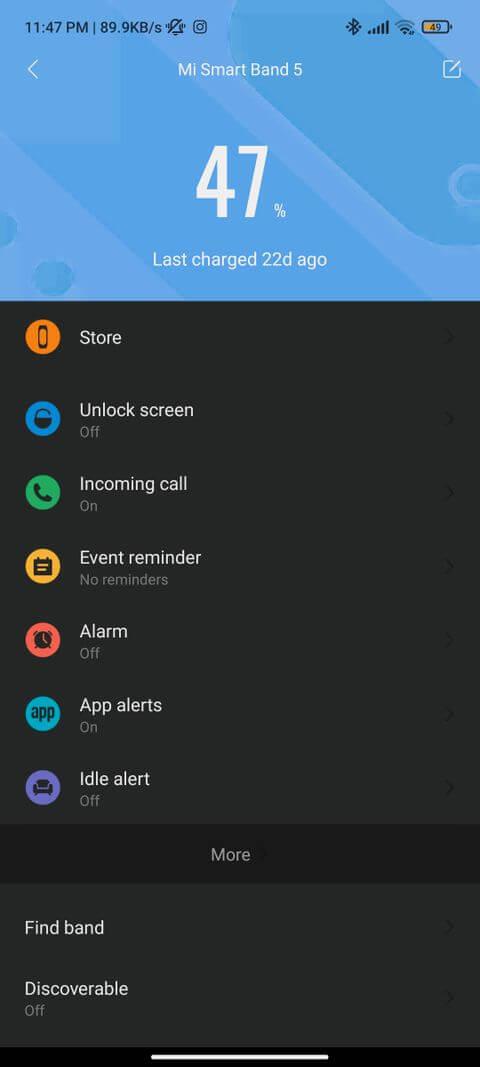
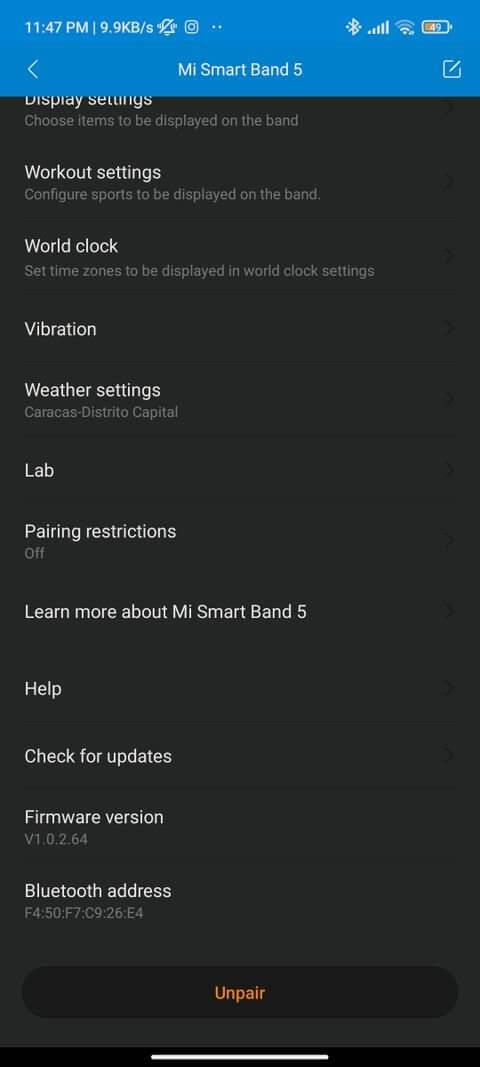
La funció de control remot està actualment en prova, per la qual cosa és possible que encara no funcioni correctament. El trobareu amagat a la secció Lab .
Aquí tindreu una opció anomenada Camera Controller . En activar-lo, es mostrarà la pantalla de vinculació , cal que accepteu l'aparellament. Espereu que finalitzi aquest procés.
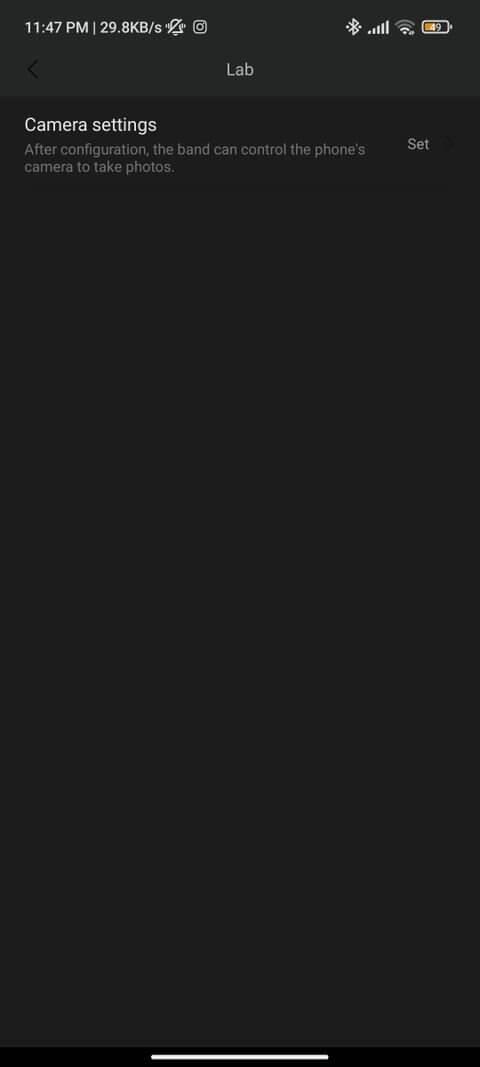
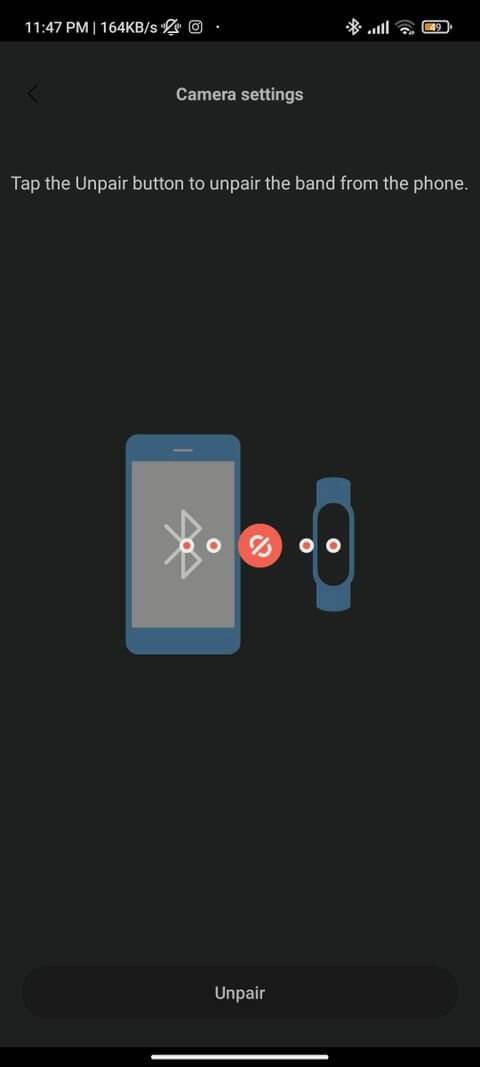
Com utilitzar la funció de control remot de Mi Band
Per utilitzar aquesta funció, heu d'obrir l'aplicació Càmera tant al vostre telèfon com al Xiaomi Mi Band.
Primer, obriu-lo al telèfon. Aleshores, si ho heu configurat tot correctament, només cal que feu lliscar cap amunt a la banda i seleccioneu Més > Càmera . Aquí, veureu el botó de l'obturador , que us ajuda a fer fotos al telèfon.
A dalt es mostra com utilitzar Mi Band per fer fotos a Android . Espero que l'article us sigui útil.